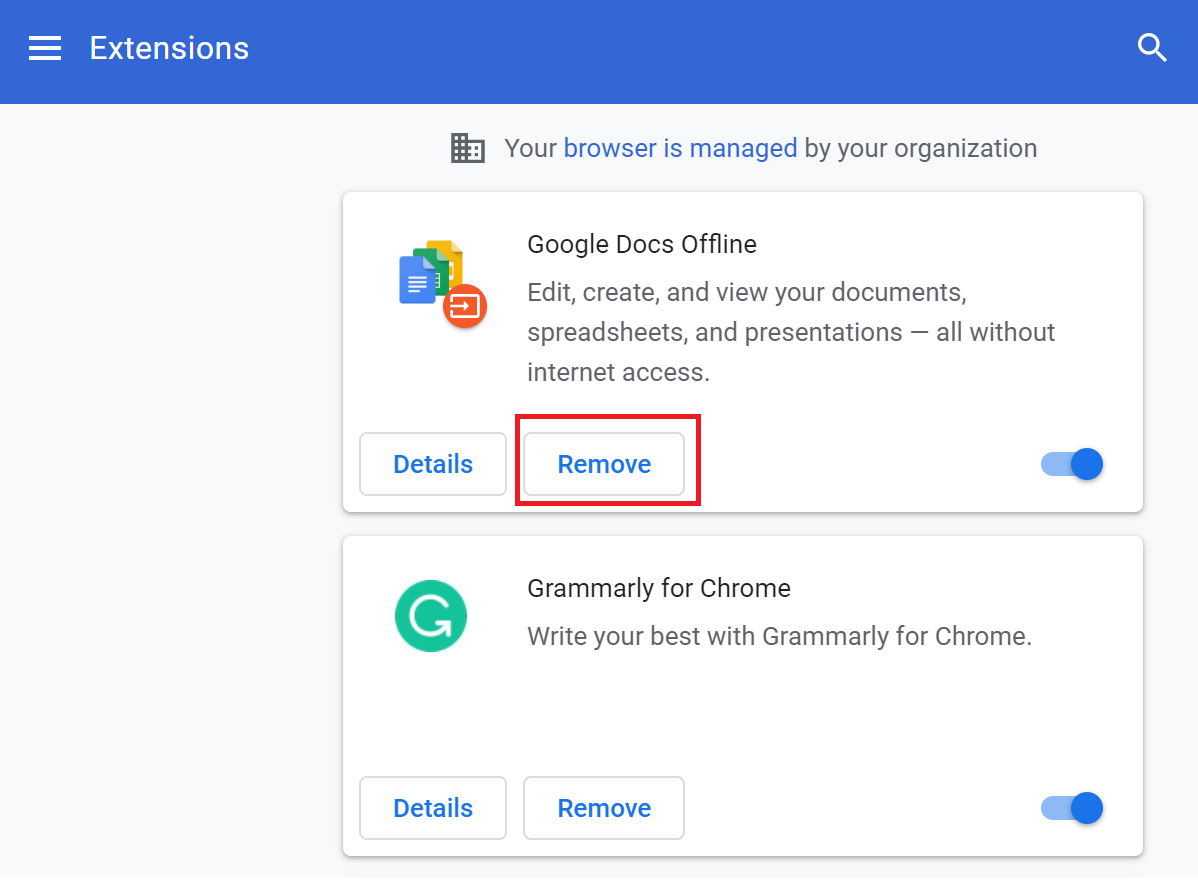Как исправить YouTube продолжает выходить из меня
Опубликовано: 2021-07-08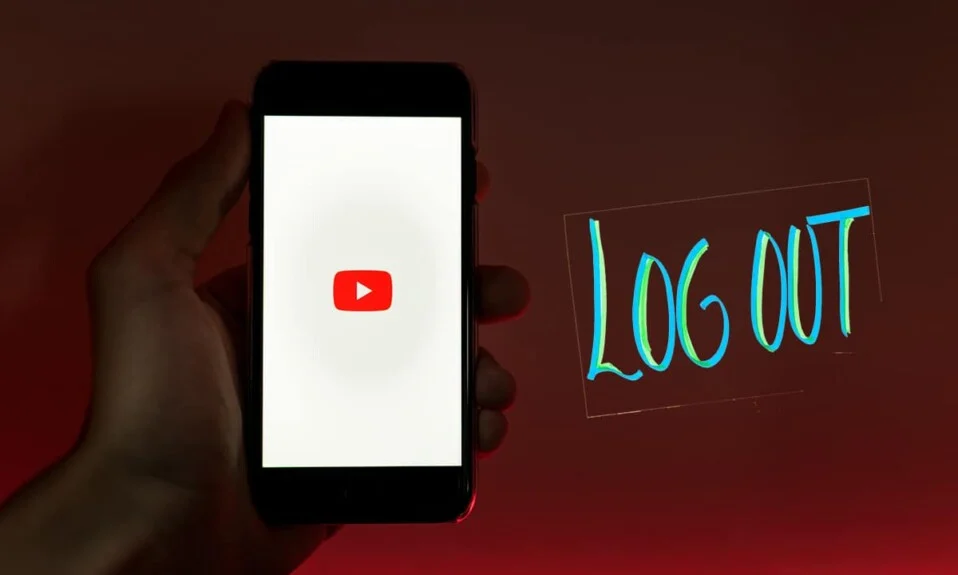
Использование учетной записи Google для поиска и просмотра видео на YouTube очень удобно. Вы можете ставить лайки, подписываться и комментировать видео. Кроме того, когда вы используете YouTube со своей учетной записью Google, YouTube показывает вам рекомендуемые видео на основе вашей истории просмотров. Вы также можете получить доступ к своим загрузкам и создавать списки воспроизведения. И, если вы сами являетесь влиятельным лицом, вы можете владеть своим каналом YouTube или студией YouTube. Благодаря этой платформе многие ютуберы приобрели популярность и трудоустройство.
К сожалению, многие пользователи сообщают об ошибке « YouTube продолжает выходить из системы». Это может быть довольно неприятно, если вам приходится входить в свою учетную запись каждый раз, когда вы открываете YouTube в мобильном приложении или веб-браузере. Читайте дальше, чтобы узнать, почему возникает проблема, и о различных способах решения проблемы выхода из YouTube.
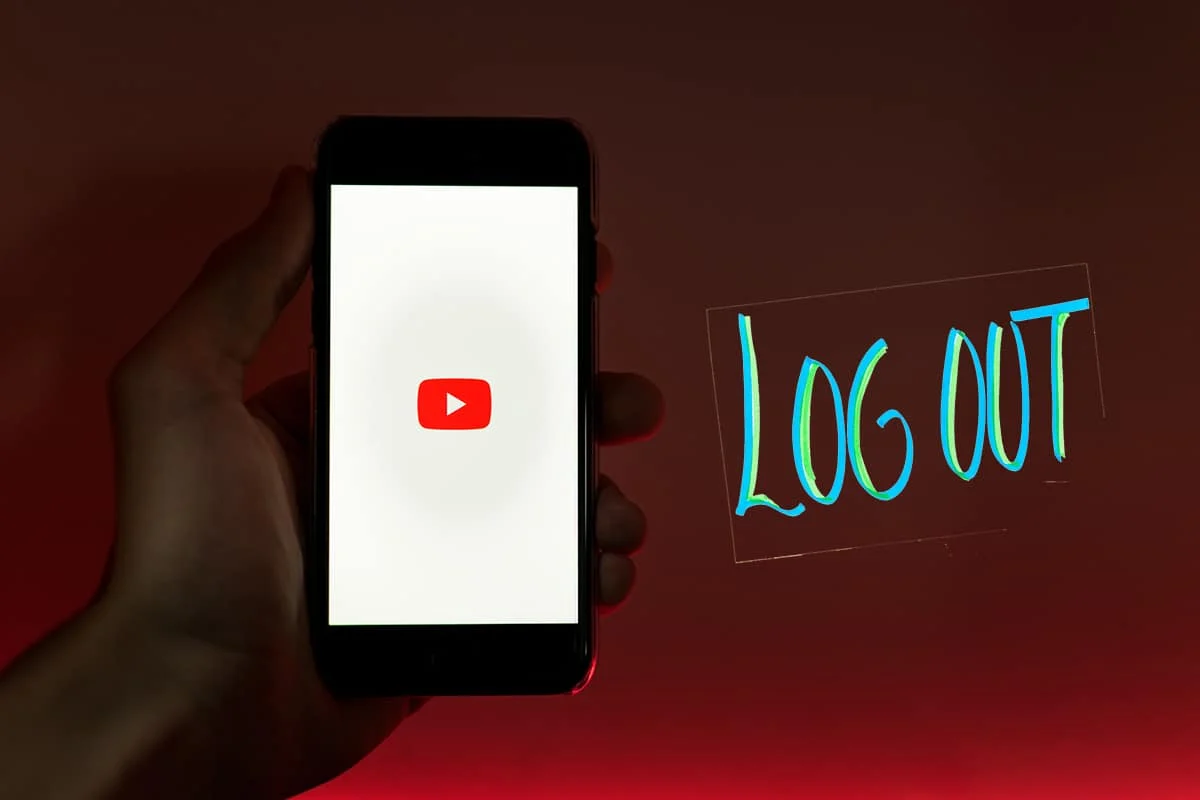
Содержание
- Как исправить YouTube продолжает выходить из меня
- Почему YouTube продолжает выписывать меня?
- Способ 1: отключить VPN
- Способ 2: сбросить пароль YouTube
- Способ 3. Обновите приложение YouTube.
- Способ 4: удалить кеш браузера и файлы cookie
- Способ 5: удалить расширения браузера
- Способ 6: разрешить запуск JavaScript в вашем браузере
Как исправить YouTube продолжает выходить из меня
Почему YouTube продолжает выписывать меня?
Вот некоторые общие причины, которые могут вызывать эту проблему:
- Повреждены файлы cookie или кэш-файлы.
- Устаревшее приложение YouTube.
- В веб-браузер добавляются поврежденные расширения или плагины.
- Аккаунт YouTube взломан.
Способ 1: отключить VPN
Если на вашем компьютере установлено стороннее программное обеспечение VPN, вашему компьютеру становится трудно обмениваться данными с серверами YouTube. Это может быть причиной того, что YouTube продолжает отключать меня от проблемы. Выполните следующие действия, чтобы отключить VPN:
1. Перейдите в нижнюю правую часть панели задач .
2. Здесь щелкните стрелку вверх , а затем щелкните правой кнопкой мыши программное обеспечение VPN .
3. Наконец, нажмите « Выход » или аналогичную опцию.
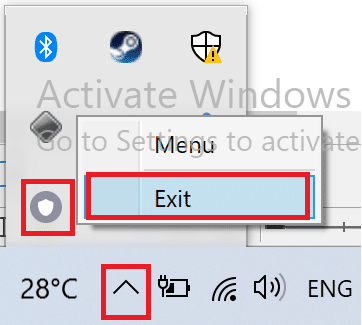
Ниже показан пример выхода из Betternet VPN.
Способ 2: сбросить пароль YouTube
Проблема «YouTube продолжает выходить из системы» может быть вызвана тем, что кто-то имеет доступ к вашей учетной записи. Чтобы обеспечить безопасность вашей учетной записи Google, вам следует изменить пароль. Для этого выполните следующие действия:
1. Перейдите на страницу восстановления учетной записи Google, выполнив поиск Google Account Recovery в своем веб-браузере.
2. Затем введите свой адрес электронной почты или номер телефона . Затем нажмите «Далее», как показано ниже.
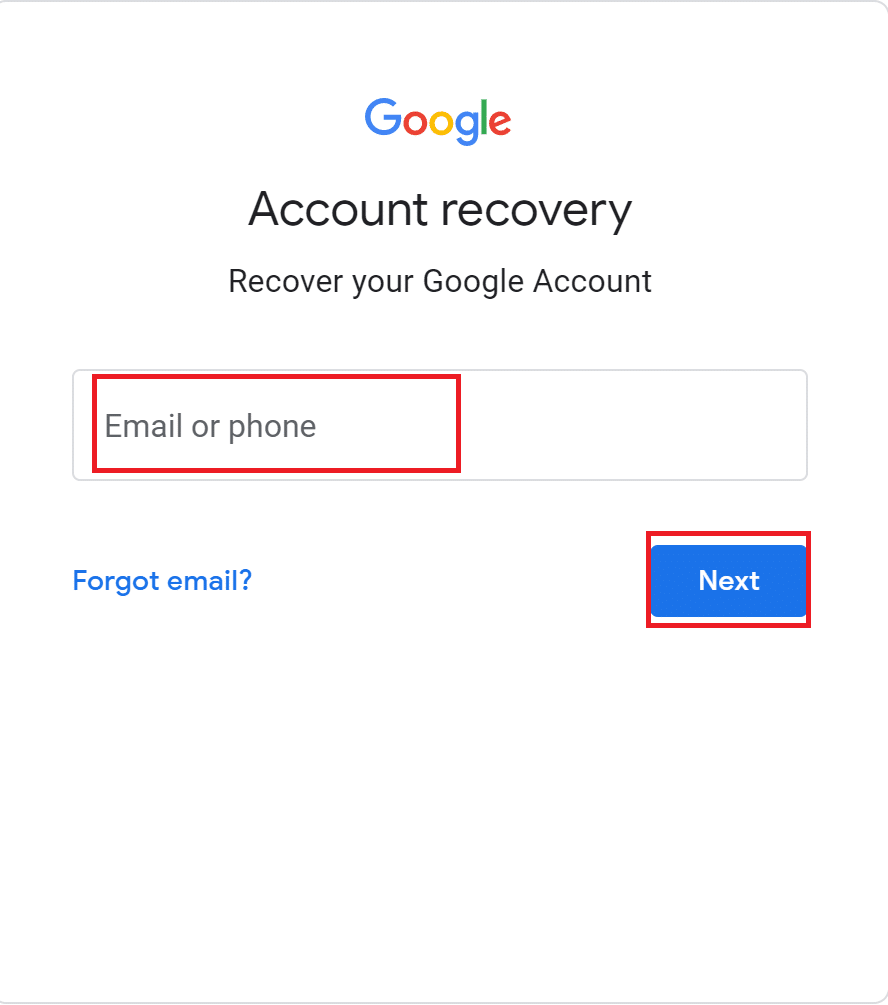
3. Затем нажмите на опцию « получить проверочный код на… », как показано на рисунке ниже. Вы получите код на свой мобильный телефон или другое электронное письмо, в зависимости от информации для восстановления , которую вы ввели при создании учетной записи.
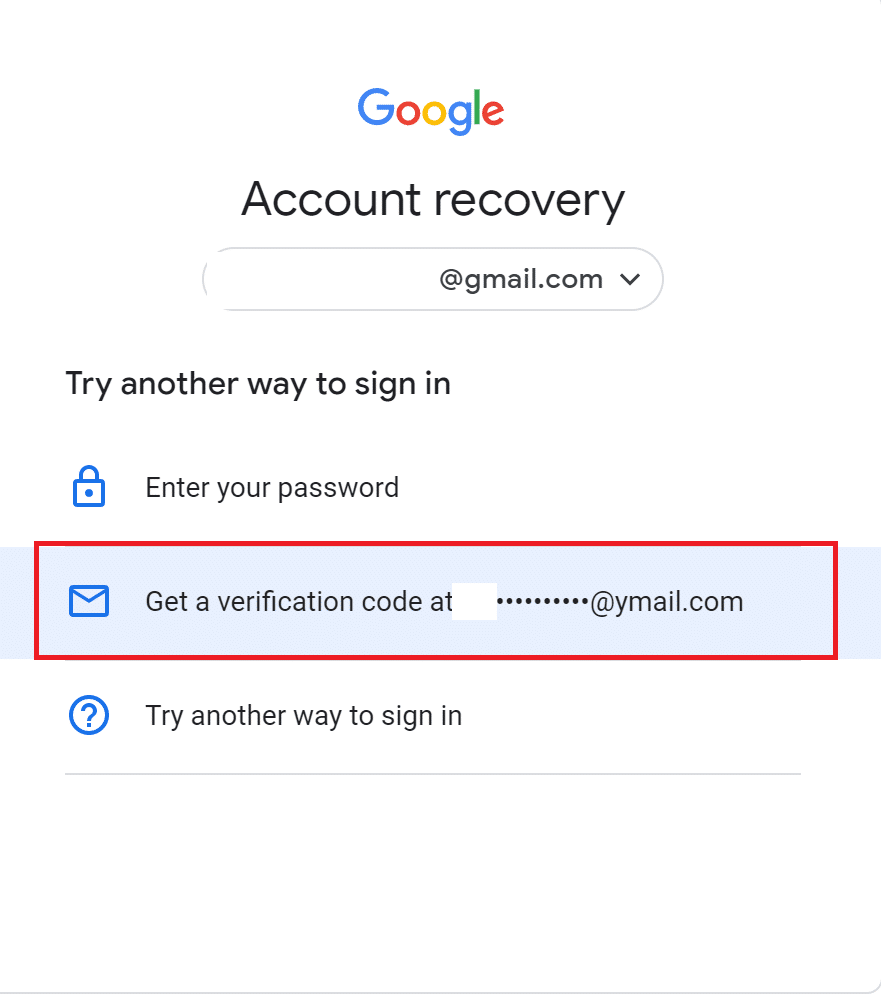
4. Теперь проверьте полученный код и введите его на странице восстановления учетной записи.
5. Наконец, следуйте инструкциям на экране, чтобы изменить пароль своей учетной записи .
Примечание. Вы не можете сбросить пароль своей учетной записи через свое имя пользователя. Вам необходимо ввести свой адрес электронной почты или номер мобильного телефона на шаге 2.
Читайте также: Исправление проблемы с неработающим Youtube в Chrome [РЕШЕНО]
Способ 3. Обновите приложение YouTube.
Если вы столкнулись с проблемой на своем телефоне Android при использовании приложения YouTube, обновление приложения может помочь решить проблему, из-за которой YouTube продолжает выходить из системы. Выполните указанные шаги, чтобы обновить приложение YouTube на устройствах Android:
1. Запустите Play Store из меню приложений на телефоне, как показано на рисунке.
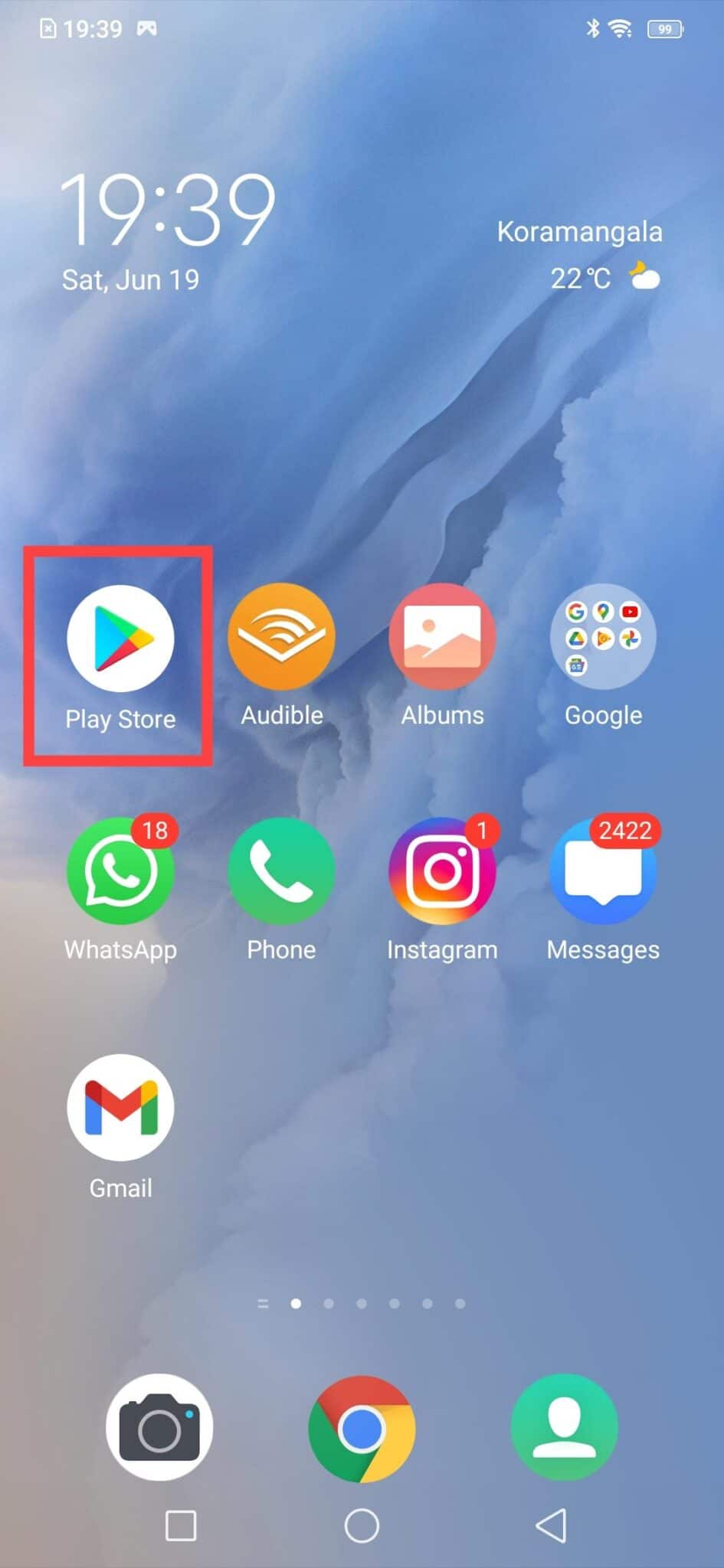
2. Затем коснитесь изображения своего профиля и перейдите в раздел «Мои приложения и игры », как показано ниже.
3. Затем найдите YouTube в списке и коснитесь значка « Обновить », если он доступен.
Примечание. В последней версии Play Store коснитесь изображения своего профиля . Затем перейдите к «Управление приложениями и устройством » > «Управление » > «Доступные обновления» > «YouTube» > «Обновить» .
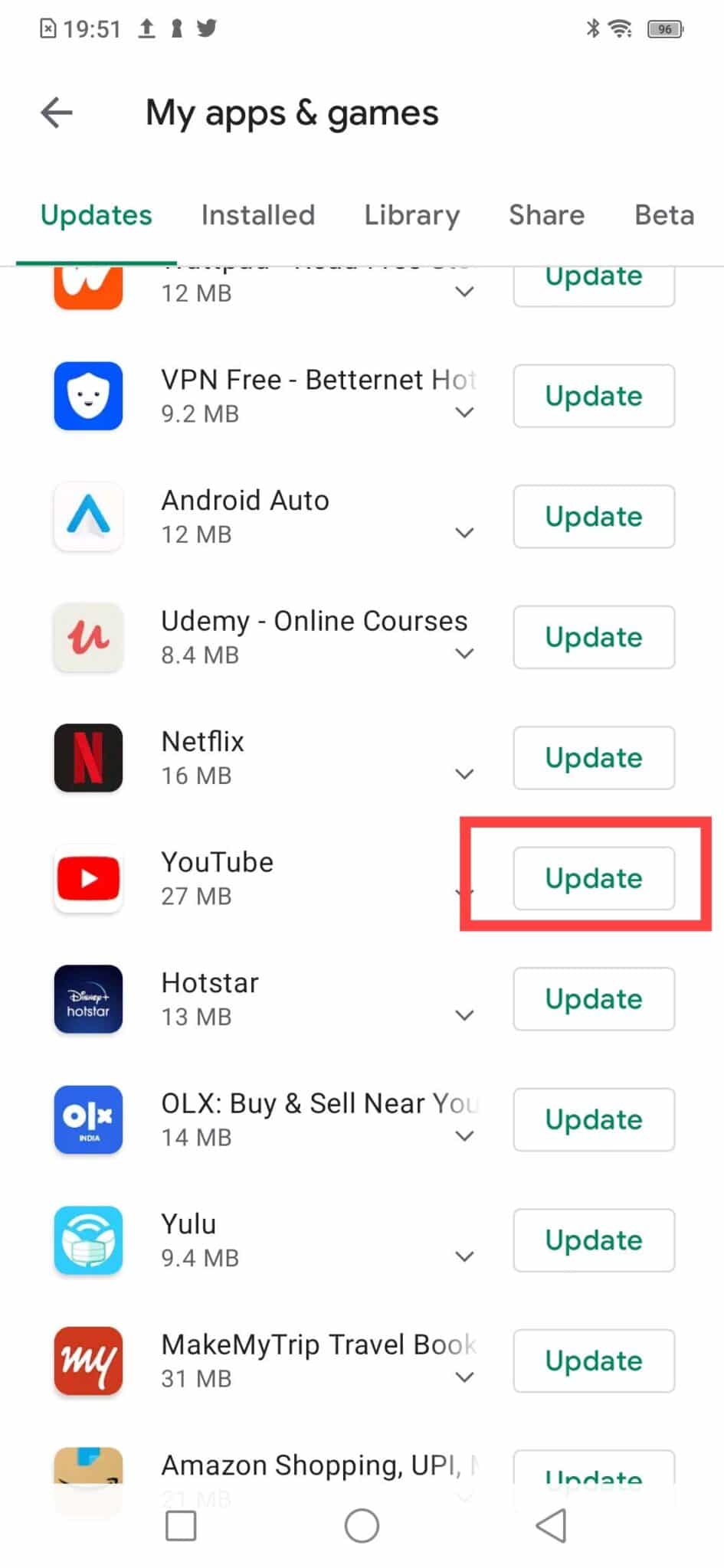
Дождитесь завершения процесса обновления. Теперь проверьте, сохраняется ли та же проблема.
Способ 4: удалить кеш браузера и файлы cookie
Всякий раз, когда вы посещаете веб-сайт, браузер собирает временные данные, называемые кешем и файлами cookie, чтобы при следующем посещении веб-сайта он загружался быстрее. Это ускоряет ваш общий опыт интернет-серфинга. Однако эти временные файлы могут быть повреждены. Следовательно, вам нужно удалить их, чтобы исправить YouTube, который продолжает выходить из системы сам по себе.
Следуйте приведенным инструкциям, чтобы очистить файлы cookie и кеш браузера из разных веб-браузеров.
Для Google Chrome:
1. Запустите браузер Chrome . Затем введите chrome://settings в строке URL и нажмите Enter , чтобы перейти к настройкам.
2. Затем прокрутите вниз и нажмите «Очистить данные просмотра », как показано выделенным цветом.

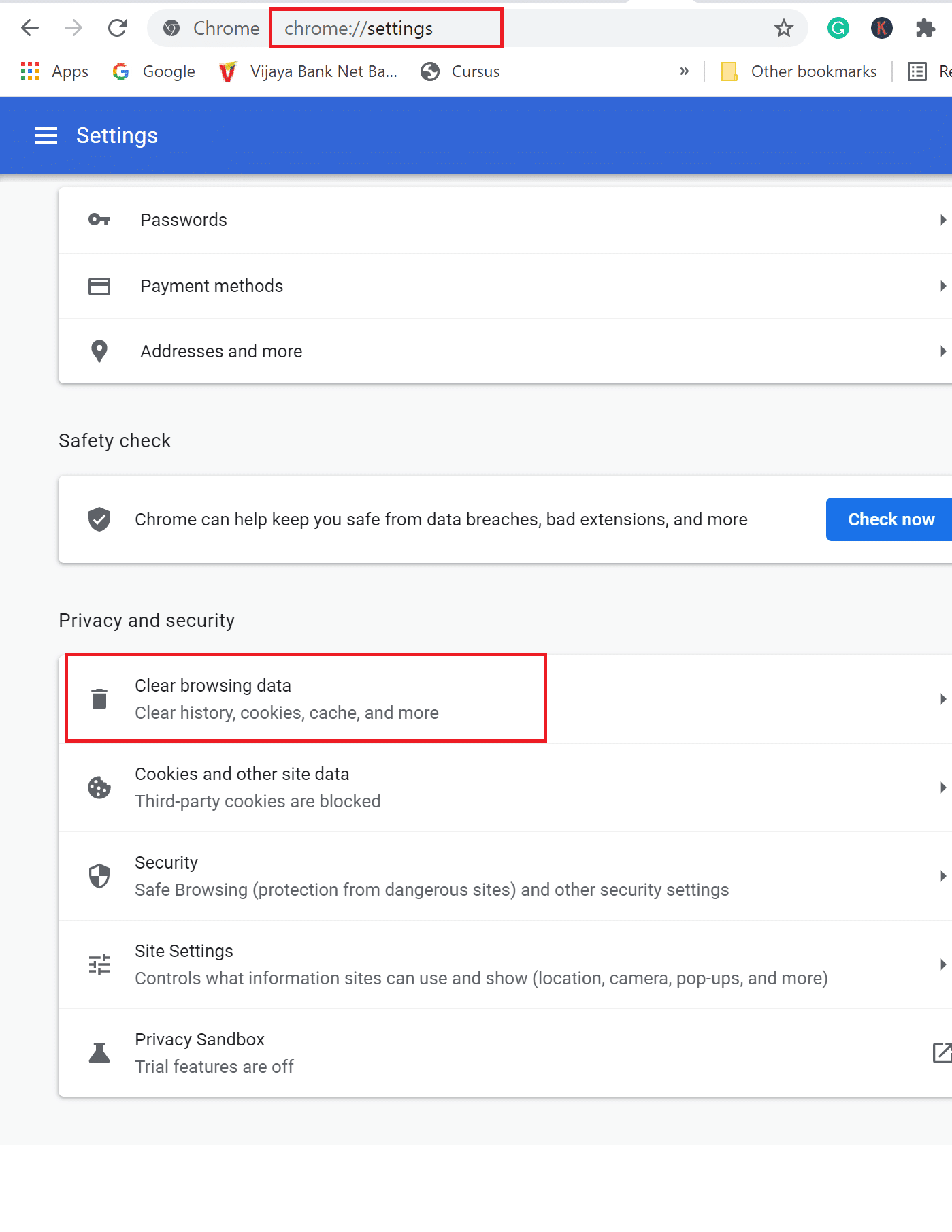
3. Затем выберите Все время в раскрывающемся списке временного диапазона , а затем выберите Очистить данные. Обратитесь к данному рис.
Примечание. Снимите флажок рядом с История просмотров, если вы не хотите ее удалять.
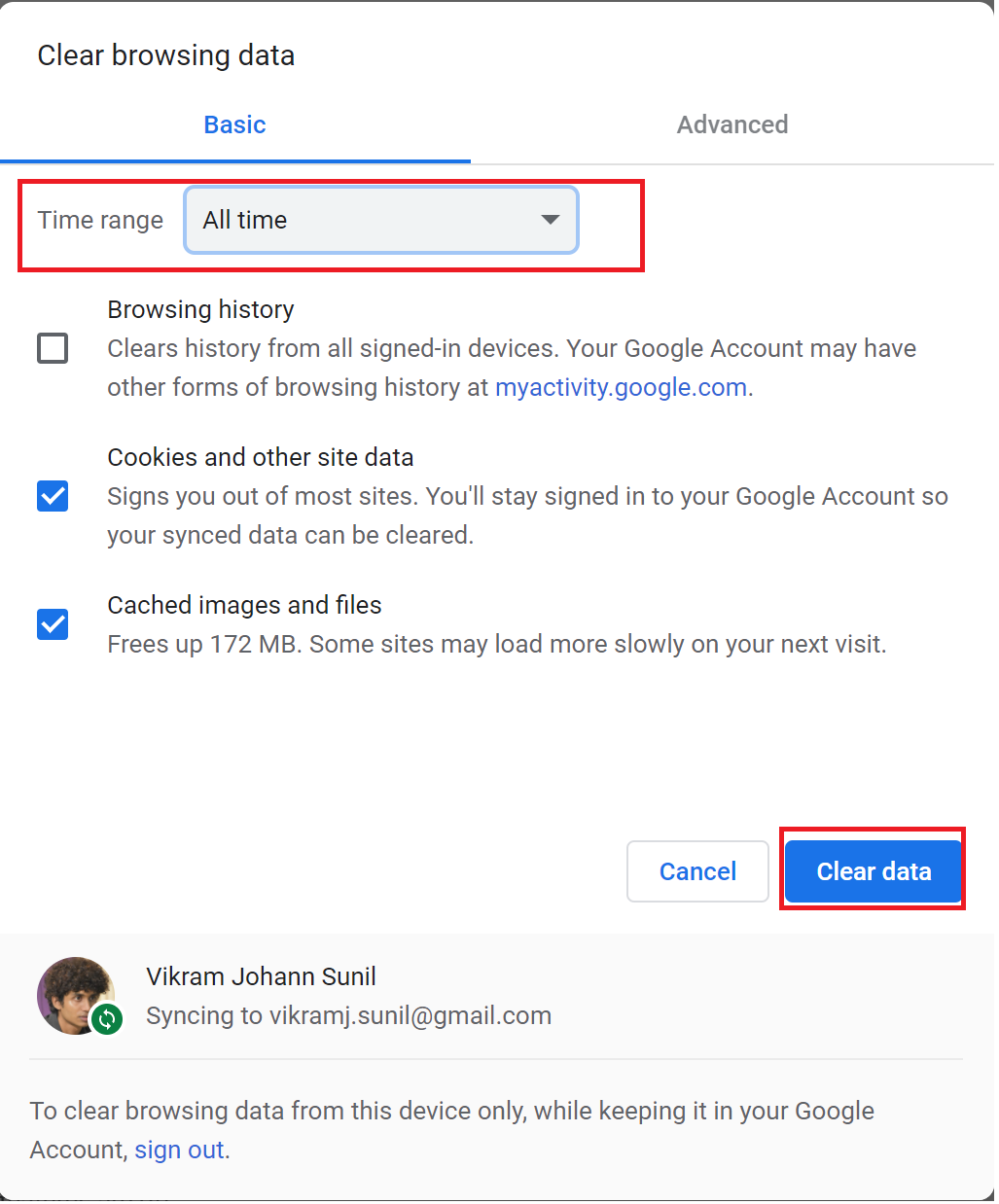
В Microsoft Edge:
1. Запустите Microsoft Edge и введите edge://settings в адресной строке. Нажмите «Ввод ».
2. На левой панели щелкните Файлы cookie и разрешения сайта.
3. Затем нажмите « Управление» и удалите файлы cookie и данные сайта, видимые на правой панели.
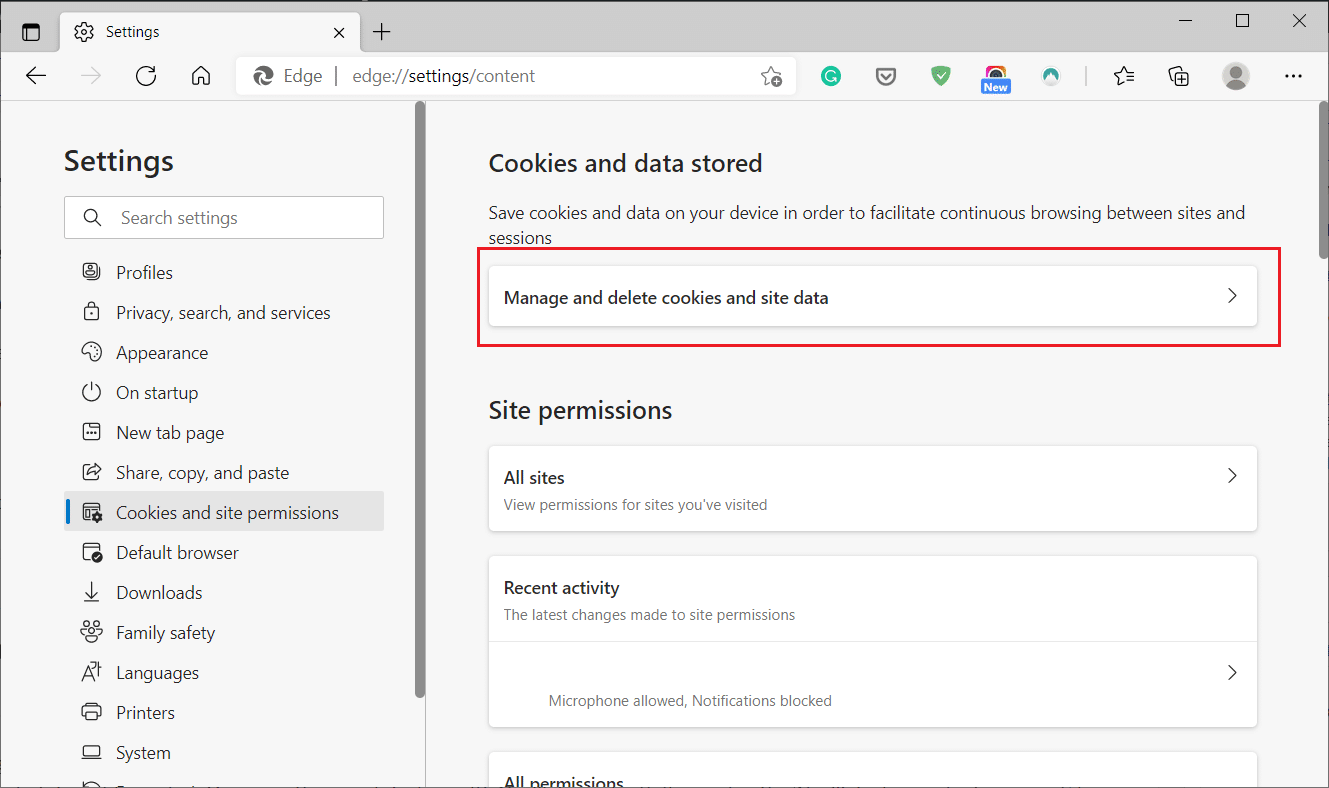
4. Затем нажмите Просмотреть все файлы cookie и данные сайта.
5. Наконец, нажмите « Удалить все », чтобы избавиться от всех файлов cookie, хранящихся в веб-браузере.
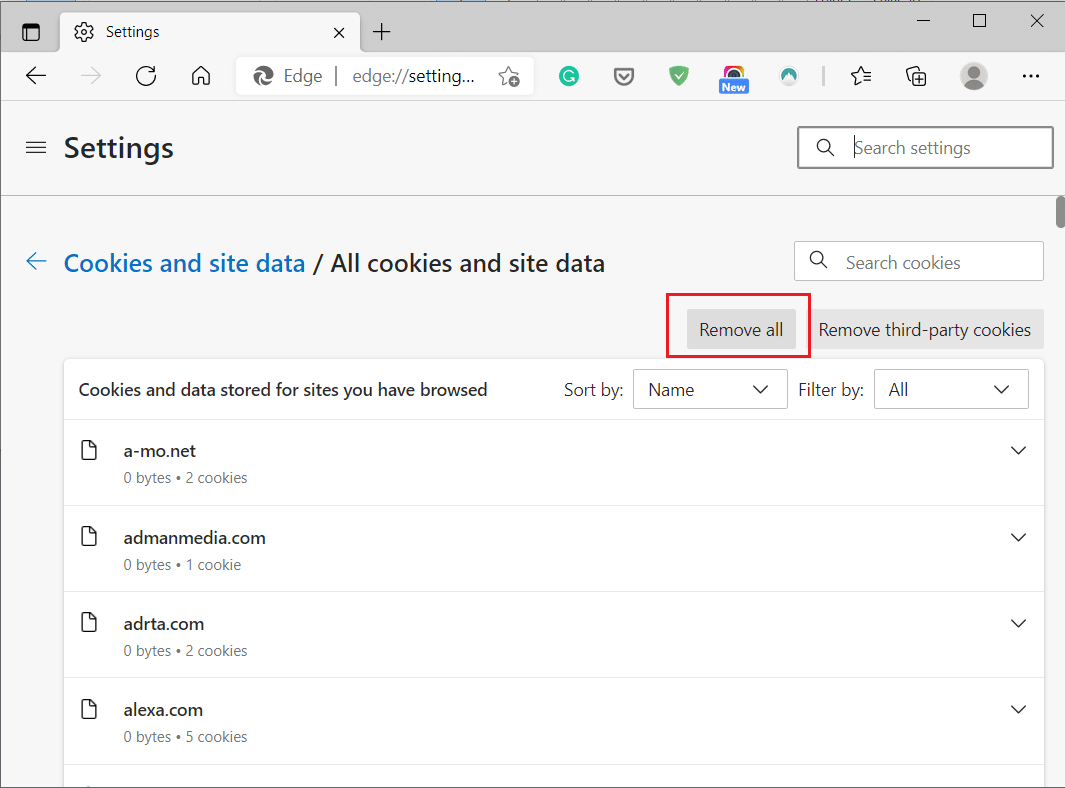
Выполнив шаги, описанные выше, войдите в свою учетную запись YouTube и проверьте, можете ли вы исправить проблему, связанную с тем, что YouTube продолжает выходить из системы.
Читайте также: Как скачать видео с YouTube на ноутбук/ПК
Способ 5: удалить расширения браузера
Если удаление файлов cookie браузера не помогло, удаление расширений браузера может помочь. Подобно файлам cookie, расширения браузера могут упростить и упростить работу в Интернете. Однако они могут мешать работе YouTube, потенциально вызывая проблему «YouTube продолжает выходить из системы». Выполните указанные шаги, чтобы удалить расширения браузера и проверить, можете ли вы оставаться в своей учетной записи на YouTube.
В Google Chrome:
1. Запустите Chrome и введите chrome://extensions в строке поиска URL . Нажмите Enter , чтобы перейти к расширениям Chrome, как показано ниже.

2. Отключите все расширения, выключив переключатель. Ниже показан пример отключения расширения Google Docs Offline.
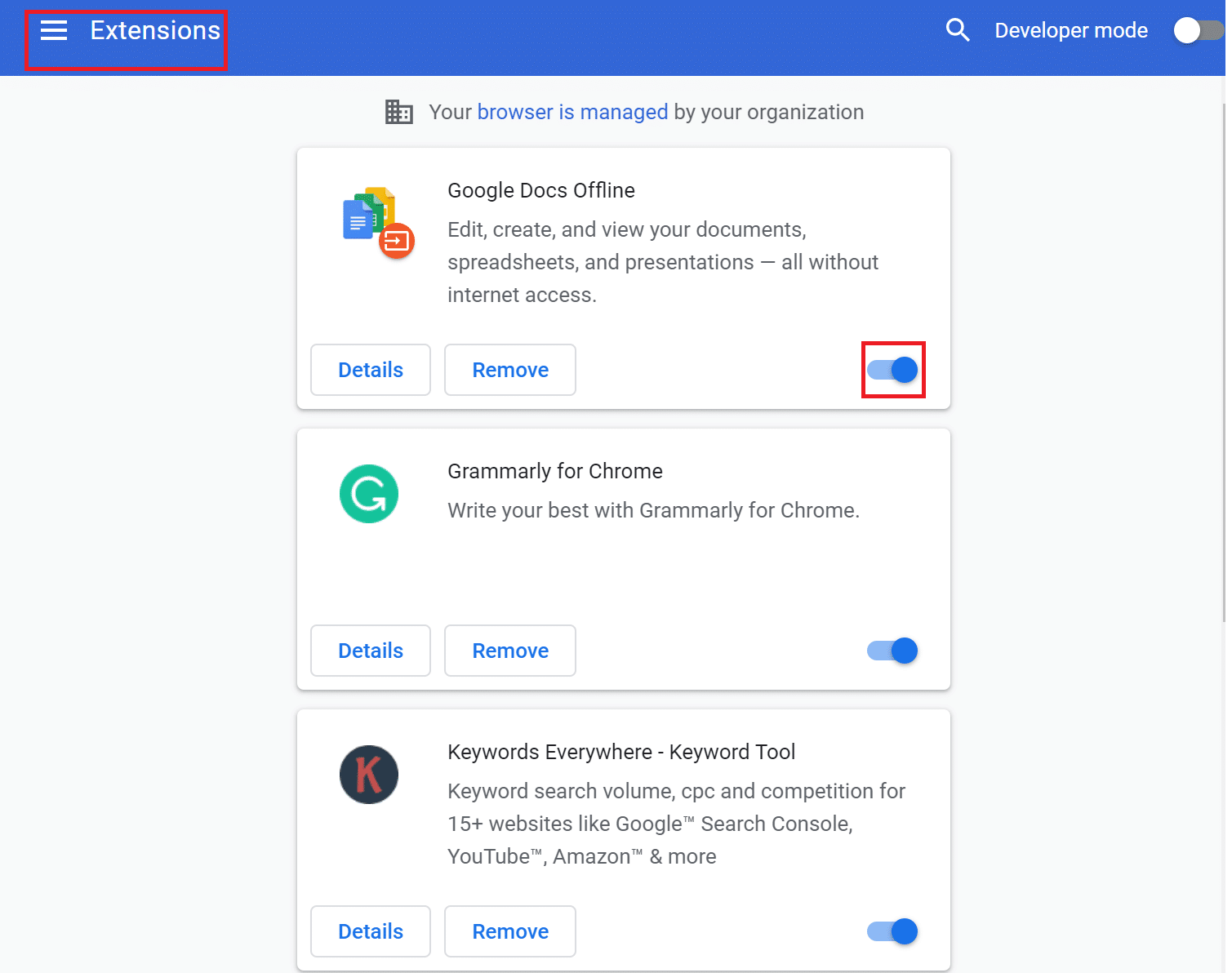
3. Теперь войдите в свою учетную запись YouTube.
4. Если это может исправить ошибку выхода из YouTube, то одно из расширений неисправно и его необходимо удалить.
5. Включите каждое расширение по одному и проверьте, возникает ли проблема. Таким образом, вы сможете определить, какие расширения неисправны.
6. Как только вы обнаружите неисправные расширения , нажмите « Удалить ». Ниже приведен пример удаления расширения Google Docs Offline.
В Microsoft Edge:
1. Запустите браузер Edge и введите edge://extensions. Затем нажмите Enter .
2. На вкладке «Установленные расширения » выключите переключатель для каждого расширения.
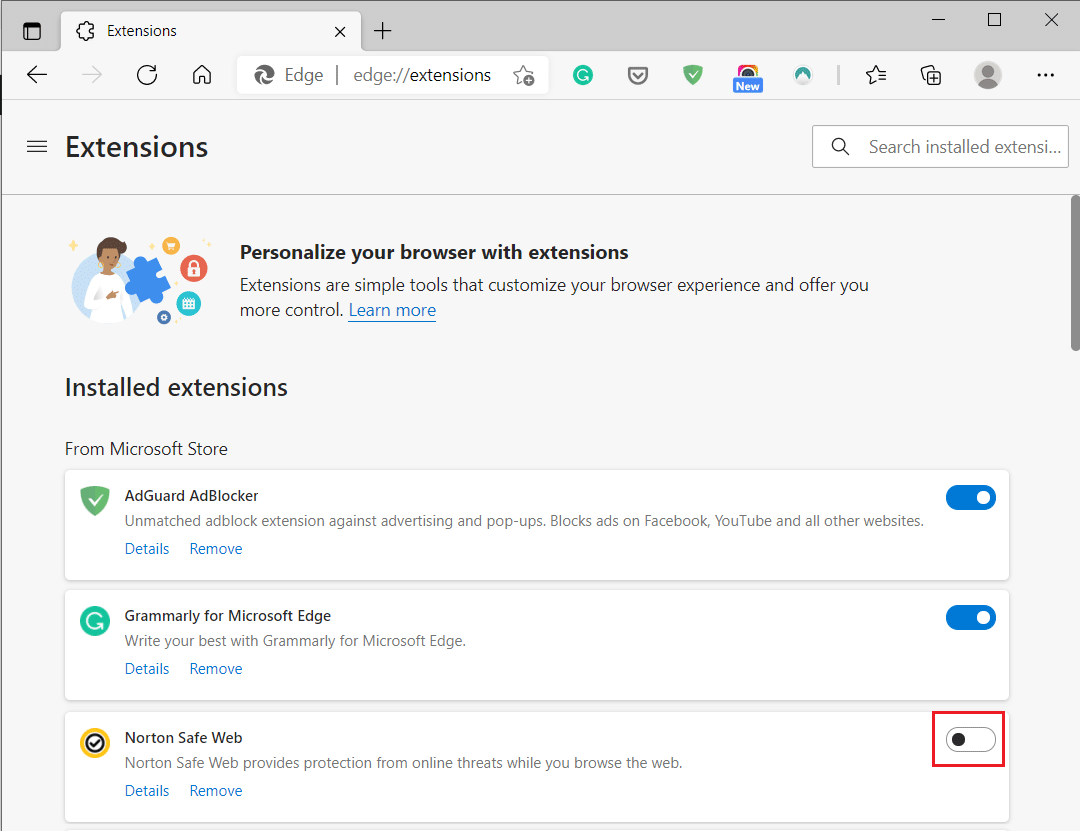
3. Снова откройте браузер. Если проблема устранена, выполните следующий шаг.
4. Как объяснялось ранее, найдите неисправное расширение и удалите его.
Способ 6: разрешить запуск JavaScript в вашем браузере
Для правильной работы таких приложений, как YouTube, в вашем браузере должен быть включен Javascript. Если в вашем браузере не запущен Javascript, это может привести к ошибке «Выход из YouTube». Выполните следующие шаги, чтобы убедиться, что Javascript включен в вашем веб-браузере:
Для Google Chrome:
1. Запустите Chrome и введите chrome://settings в адресной строке. Теперь нажмите клавишу Enter .
2. Затем нажмите «Настройки сайта » в разделе « Конфиденциальность и безопасность », как показано ниже.
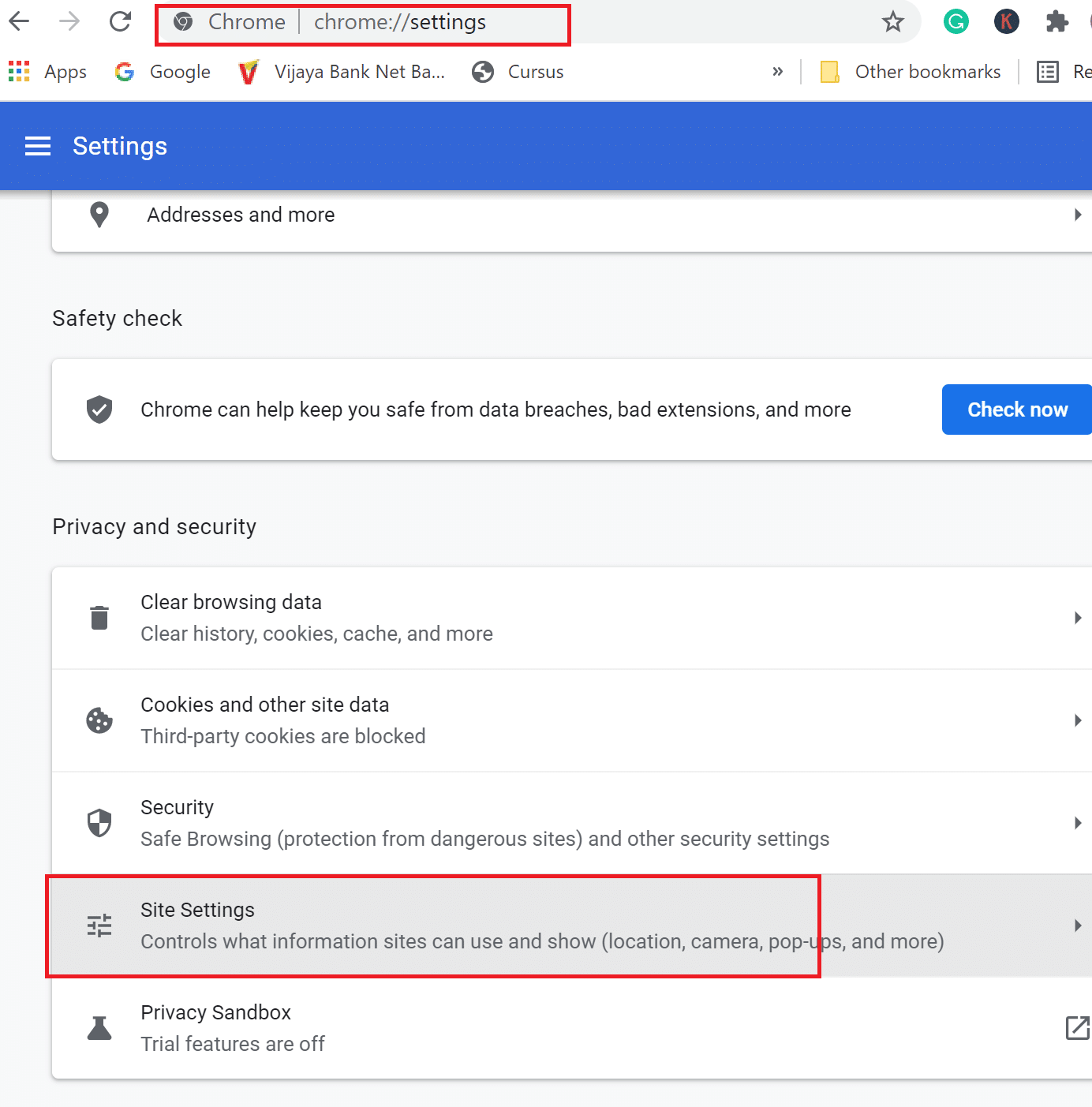
3. Прокрутите вниз и нажмите JavaScript в разделе «Контент », как показано ниже.

4. Включите переключатель Разрешено (рекомендуется) . Обратитесь к данному рис.
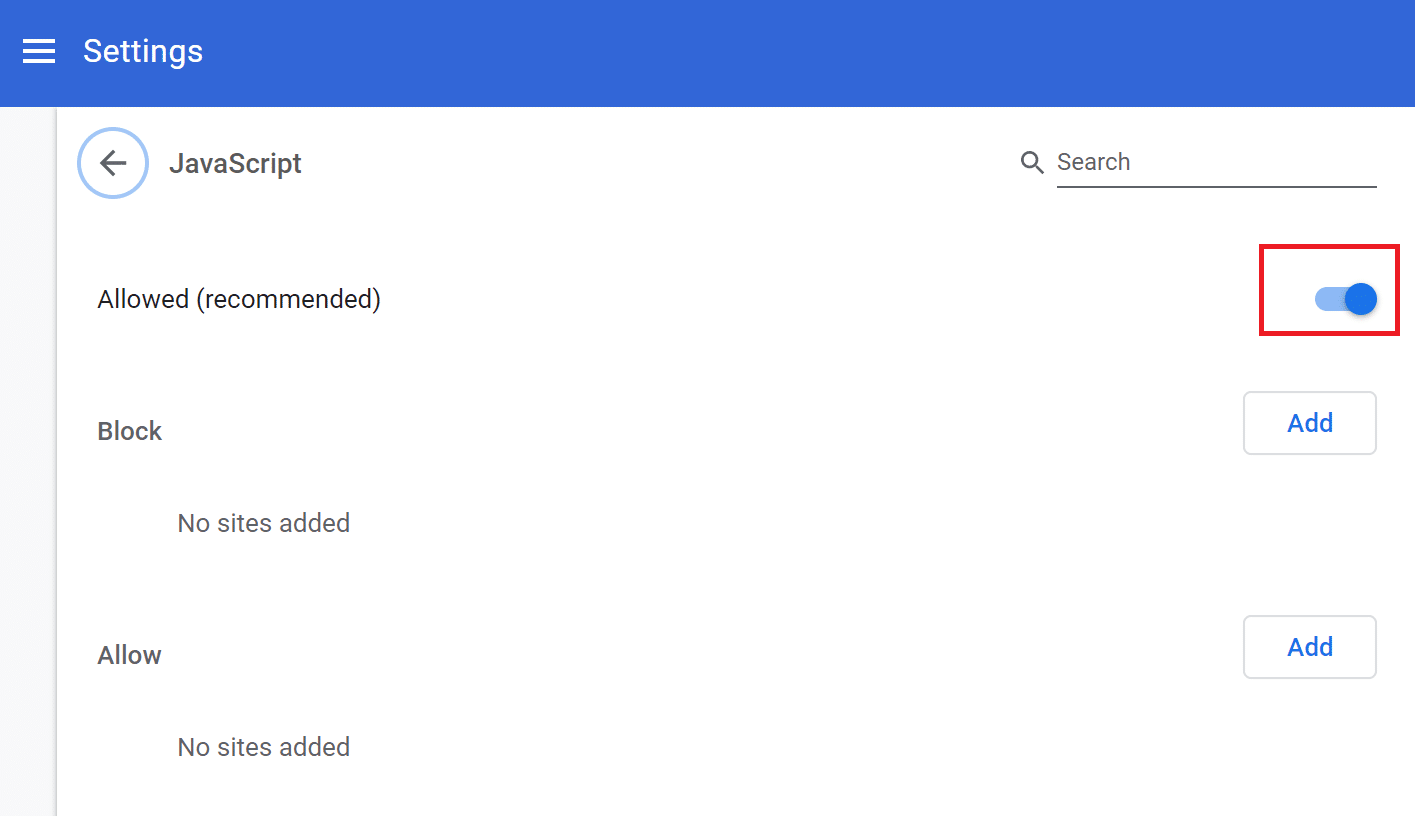
Для Microsoft Edge:
1. Запустите Edge и введите edge://settings в строке поиска URL . Затем нажмите Enter , чтобы запустить настройки .
2. Затем на левой панели выберите Файлы cookie и разрешения для сайтов .
3. Затем нажмите «JavaScript » в разделе « Все разрешения ».
3. Наконец, включите переключатель рядом с Спрашивать перед отправкой, чтобы включить JavaScript.
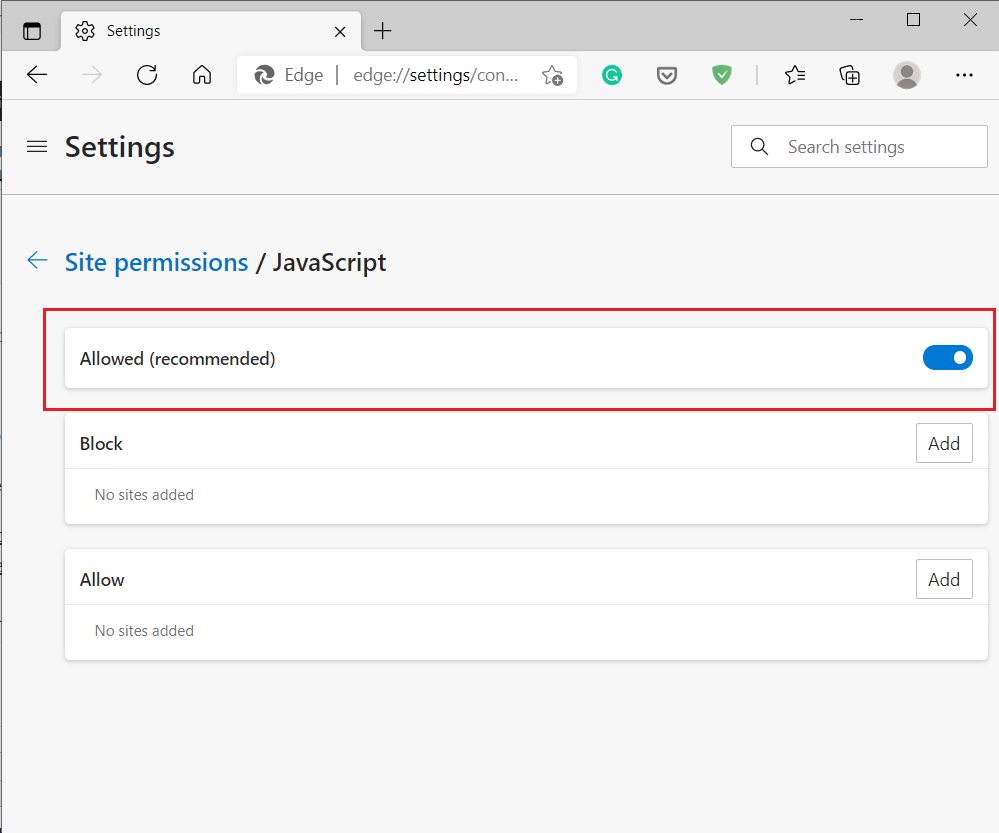
Теперь вернитесь на YouTube и проверьте, можете ли вы оставаться в своей учетной записи. Надеюсь, проблема уже исправлена.
Рекомендуемые:
- Как скачать видео с YouTube на мобильный
- Как восстановить старый макет YouTube
- Исправить Windows 10 не загружается с USB
- Как исправить Avast, который не открывается в Windows
Мы надеемся, что это руководство было полезным, и вы смогли решить проблему с выходом из аккаунта на YouTube . Дайте нам знать, какой метод работал лучше всего для вас. Кроме того, если у вас есть какие-либо вопросы или предложения относительно этой статьи, не стесняйтесь оставлять их в разделе комментариев ниже.